Hvordan sikkerhetskopiere og organisere iPhone-bilder til datamaskinen enkelt
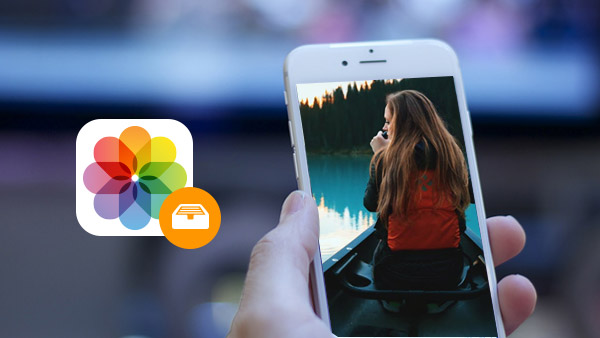
Når du vil sikkerhetskopiere iPhone-bilder, kan det være et vanskelig valg for deg å velge riktig metode. Bare ta sikkerhet og bekvemmelighet i betraktning for å overføre iPhone-bilder, du kan finne Tipard iPhone Recovery bør være det beste programmet.
Del 1: Metoder for lagring og sikkerhetskopiering av iPhone-bilder
Vanligvis finner du to metoder for tusenvis av applikasjoner for lagring av iPhone-bilder.
1. Sikkerhetskopier iPhone-bilder til en datamaskin eller eksterne enheter
Du kan overføre iPhone-bilder med Tipard Data Recovery og andre lignende programmer, eller bruk iTunes til å overføre iPhone-bilder.
2. Lagre iPhone-bilder til Cloud
Du kan bruke standardprogrammet iCloud å sikkerhetskopiere bilder. Sikkerhetskopiering av iPhone-bilder til Dropbox eller Google Disk bør også være et godt alternativ.
Men hvis du fortsatt husker iCloud Nude Leaks for iPhone-bilder i 2014, anbefales det ikke å sikkerhetskopiere iPhone-bilder online av sikkerhetshensyn.
Del 2: Sikkerhetskopier iPhone bilder til en datamaskin
Når du backup iPhone-bilder med iTunes, kan du finne hele prosedyren for overføring ganske vanskelig. Hva er viktigere, du finner kanskje ikke de lagrede iPhone-bildene fra datamaskinen din. Hvis du ikke har mye tid til å lære detaljprosedyren, kan du finne det beste verktøyet Tipard Datagjenoppretting for å sikkerhetskopiere iPhone-bilder på en praktisk og sikker måte.
Tipard Data Recovery gjør det bare mulig å sikkerhetskopiere iPhone-bilder med få klikk, og så kan du enkelt administrere iPhone-bilder på datamaskinen din både for Windows og Mac.
Koble iPhone til programmet
Last ned Mac versjon fra den offisielle nettsiden, hvis du bruker Vinduversjon, kan du følge samme fremgangsmåte.

Organiser iPhone-bilder
Når du skanner iPhone, kan du finne alle iPhone-bildene du kan gjenopprette eller laste ned. Bare administrer filene før du laster ned iPhone-bilder.

Sikkerhetskopier iPhone bilder
Når du velger iPhone-bildene du vil sikkerhetskopiere, kan du klikke på "Gjenopprett" -knappen for å lagre iPhone-bilder på datamaskinen.

- Sikkerhetskopiere iPhone-bilder samt flere andre filer fra iPhone
- Sikkerhetskopiere filer med få klikk
- Støtte for å velge forskjellige kilder for å laste ned iPhone-bilder og organisere bildene enkelt.
- Støtte alle modeller av iPhone, inkludert iPhone SE, iPhone 6s / 6s Plus
- Støt alle modeller av iPad og iPod touch og kompatibel med iOS 9.3







